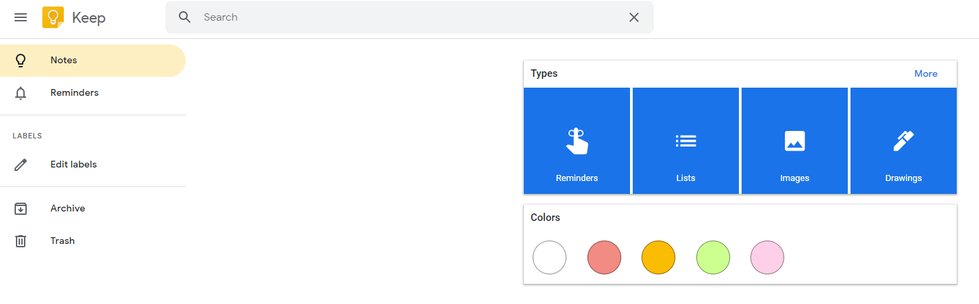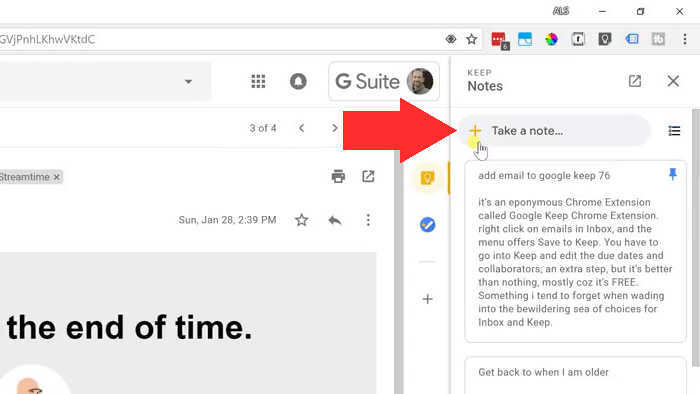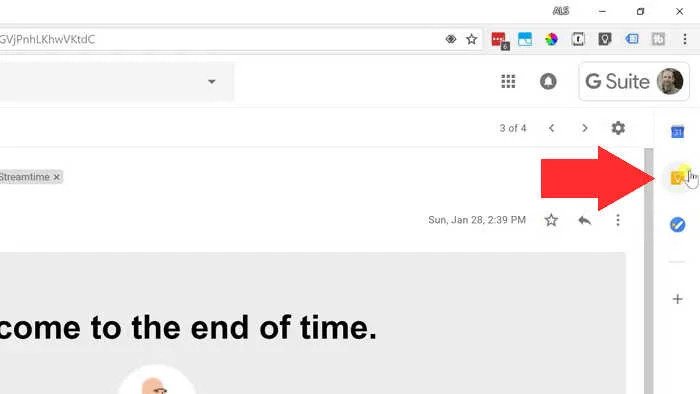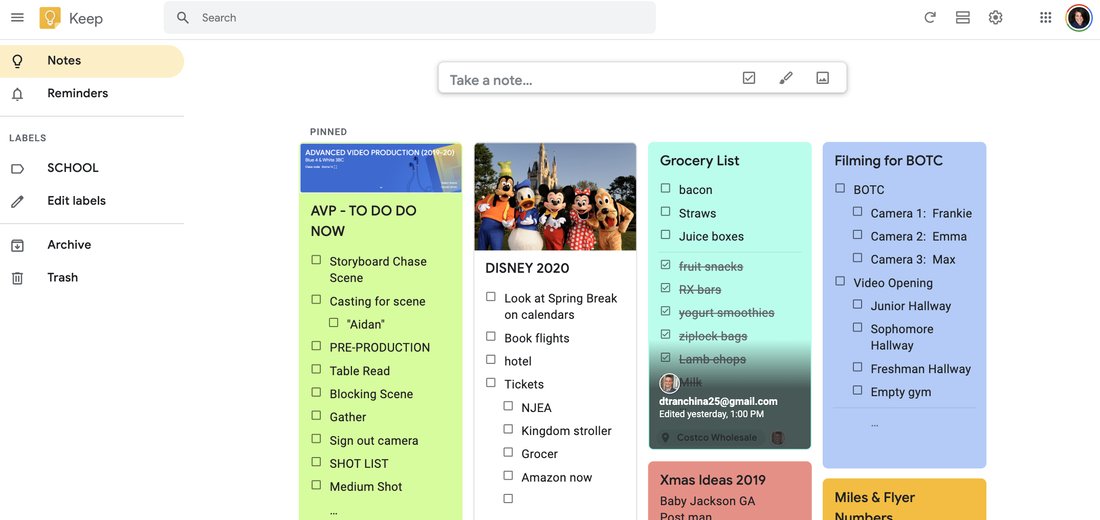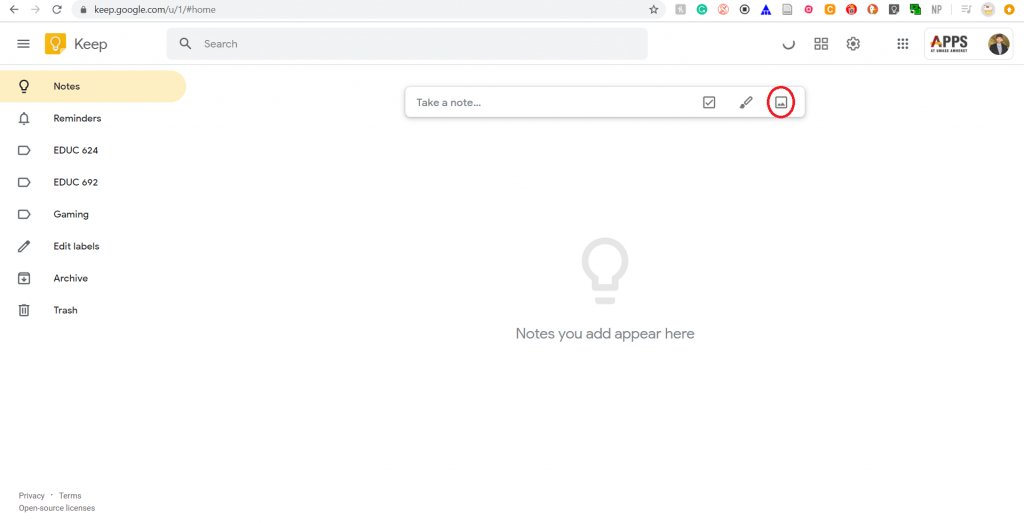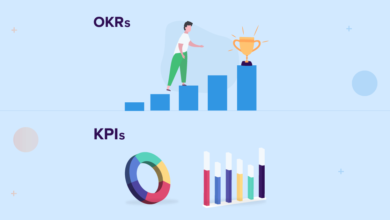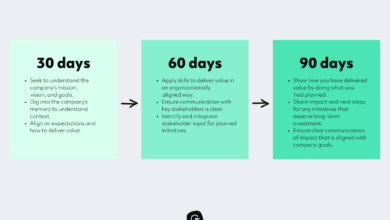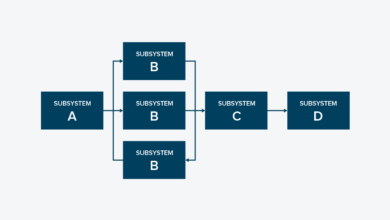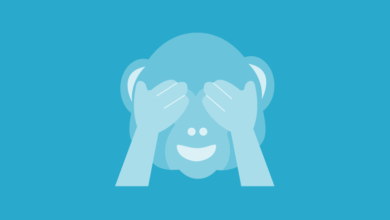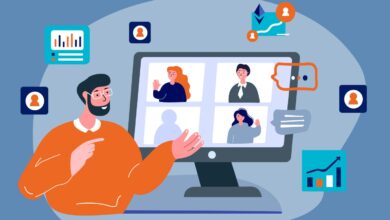بهرهوریبهرهوری شخصی
راهنمای استفاده از گوگل کیپ (Google Keep) برای مدیریت وظایف و کارها
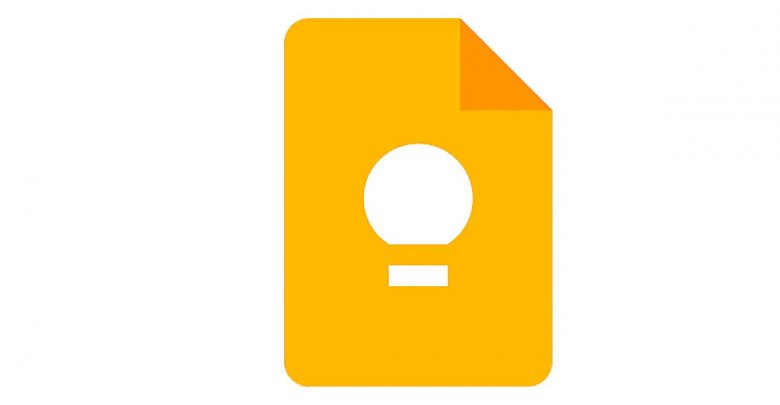
گوگل کیپ (Google Keep) با اینکه اخیراً محبوبتر شده است، یکی از محصولات کمتر شناخته شدهی گوگل به شمار میرود. این ابزار از سال ۲۰۱۳ وجود دارد و یک راه ۱۰۰٪ رایگان برای مدیریت وظایف و ذخیره اطلاعات است.
علاوه بر این، به طور یکپارچه با Gmail پیوند میخورد!
هماکنون میتوانید از Keep و Gmail با هم برای ایجاد یک سیستم مدیریت کار سبک وزن که در صندوق ورودی شما وجود دارد، استفاده کنید. اگر از آن دسته افرادی هستید که دوست دارید هر روز لیست کارهایی که باید انجام دهید را به طور کامل بررسی کنید و در تلاش برای بهره وری بیشتر هستید، این ابزار را دوست خواهید داشت.
نحوه استفاده از گوگل کیپ
گوگل کیپ درست مانند Gmail یک ابزار رایگان است. تا زمانی که حساب گوگل دارید میتوانید از آن استفاده کنید.
نحوه دریافت گوگل کیپ بسیار ساده است – چند گزینه دارید:
- به نسخه وب Google Keep بروید.
- Google Keepرا برای iOS دریافت کنید.
- Google Keepرا برای اندروید دریافت کنید.
- Google Keepرا به عنوان یک برنامه کروم دریافت کنید.
- Google Keepرا به عنوان افزونه کروم دریافت کنید.
پس از ورود به برنامه، باید چیزی شبیه به این را ببینید:
در اینجا نحوه استفاده از گوگل کیپ آورده شده است:
- یک یادداشت جدید اضافه کنید (این میتواند یک تصویر، لیست یا متن باشد).
- با کلیک روی انگشتی که دور آن نخ بسته شده است، یادآوری اضافه کنید.
- رنگ را تغییر دهید.
- یک برچسب اضافه کنید.
این جریان کار اساسی برای ایجاد یک یادآوری جدید است که در صندوق ورودی شما قرار میگیرد. وقتی چند یادآوری ایجاد کردید، چیزی شبیه به این خواهد شد:
اصول اولیه این ابزار به همین شکل است، اما همانطور که در ادامه این مقاله بررسی خواهیم کرد، امکانات بیشتری در آن وجود دارد.
استفاده از گوگل کیپ با Gmail
شما همچنین میتوانید مهلتهای زمانی را به کارتهای خود اضافه کنید. هنگامی که این کار را انجام میدهید، گوگل کیپ به جیمیل سیگنال میدهد تا آنها را در دسته “Reminders” قرار دهد. از آنجایی که Keep و Gmail هر دو محصولات گوگل هستند، بدون هیچ گونه تنظیماتی، به صورت یکپارچه با هم ادغام میشوند.
میتوانید یادآوریها را در Keep باز کرده و آنها را ویرایش/بایگانی کنید، یا فقط یادآوری را از داخل Gmail بررسی نموده و روی «Done» کلیک کنید.
برای دسترسی به Keep از داخل جیمیل، فقط باید روی نماد Keep واقع در سمت راست صفحه (مانند تصویر زیر) کلیک کنید.
ابزار بدین شکل باز میشود و یادآوریها و کارتهای Keep شما را نشان میدهد.
بنابراین، اگر از آن دسته افرادی هستید که دوست دارید همه چیز (ایمیلها و فهرست کارهایشان) را در یک مکان پردازش کنند، این ابزار برای شما عالی خواهد بود.
نکات و ترفندهای گوگل کیپ
اکنون که در حال بررسی ابزار گوگل کیپ هستیم، بهتر است از این فرصت استفاده کنیم تا چند ترفند مربوط به آن را نیز توضیح دهیم که میتوانید از آنها برای بهبود تجربه خود استفاده کنید.
در حالی که به نظر میرسد یک برنامه ساده است، اما قدرت نهفته زیادی دارد، به خصوص اگر بدانید که چگونه از آن به درستی استفاده کنید.
ترفند ۱- وظایف خود را با کد رنگی متمایز کنید
مایک واردی، کارشناس بهره وری توضیح میدهد که چگونه از رنگ برای تقسیم لیست وظایف خود استفاده میکند:
- سبز برای کارهای حرفهای
- نارنجی برای کارهای شخصی یا خانوادگی
- آبی نه برای شخصی و نه حرفهای
این یک راه عالی برای سازماندهی یک لیست وظایف بزرگ است که کل زندگی شما را در بر میگیرد، اما اگر از یک لیست وظایف جداگانه برای کار استفاده کنید چه؟
میتوانید رنگهای زیر را امتحان کنید:
- کدگذاری رنگی بر اساس پروژه
- کدگذاری رنگی بر اساس مدت زمان مورد انتظار
- کدگذاری رنگی بر اساس اولویت
- کدگذاری رنگی بر اساس تیم/تخصیصگیرنده
ترفند ۲- «هی گوگل، [مورد] را به لیست خرید من اضافه کن»
اگر عنوان یکی از فهرستهای خود را «فهرست خرید» (Shopping List) بگذارید، میتوانید مستقیماً از جستجوی صوتی گوگل در تلفن اندروید خود مواردی را به آن اضافه کنید! اگرچه این فقط برای لیستهای خرید مفید نیست. در واقع، میتوانید از جستجوی صوتی گوگل برای اضافه کردن هر نوع یادداشت یا موردی به فهرست موجود استفاده کنید.
گوگل این فرایند را بدین شکل توضیح میدهد:
جستجوی صوتی را روشن کنید:
- قفل دستگاه خود را باز کنید.
- در تلفن یا تبلت اندروید خود، برنامه Google را باز کنید.
- در بالا سمت چپ، روی عکس پروفایل یا حرف اول کلمه > Settings > Voice ضربه بزنید.
- در بخش «Hey Google»، روی Voice Match ضربه بزنید.
- Hey Google را روشن کنید.
شروع جستجوی صوتی:
- در تلفن یا تبلت اندروید خود، برنامه Google را باز کنید.
- بگویید «Hey Google» یا روی میکروفون ضربه بزنید.
جستجوی لیستها با Google Voice:
اگر میخواهید مهارت کنترل صوتی خود را به سطح بالاتری برسانید، میتوانید فهرستهای گوگل کیپ را با قدرت گفتار بالا بیاورید. این کار ساده است: فقط بگویید «Hey Google, what’s on my shopping list?» (هی گوگل، در لیست خرید من چه مواردی موجود هستند؟)
البته میتوانید با فهرستی که میخواهید جستجو کنید را در هر یک از این مثالها با فهرست خرید جایگزین نمایید.
وقتی این دستور را میدهید، گوشی شما لیست را بالا میآورد و همه موارد را به شما نشان میدهد!
ترفند ۳: متن قابل ویرایش را از تصاویر خارج کنید
فناوری OCR (تشخیص نوری کاراکتر یا Optical Character Recognition) گوگل فوقالعاده است. اساساً کاری که میتواند انجام دهد استخراج متن از تصاویر و تجزیه آن به متن واقعی و قابل ویرایش است.
این برای ساخت سند اسکن شده یا دستی قابل جستجو و کپی/پیست کردن، عالی است.
فقط یک تصویر را آپلود کنید، سپس روی “Grab image text” ضربه بزنید تا متن تصویر در قسمت یادداشت وارد شده و متن قابل جستجو شود.
ترفند ۴- از جستجوی گوگل کیپ برای فیلتر کردن یادداشتها استفاده کنید
انتظار دارید بتوانید در یادداشتها کلمات خاص یا حتی فقط عناوین جستجو را جستجو کنید، اما مطمئناً از آنجایی که Keep یک محصول گوگل است، جستجوی عالی دارد.
روی نوار جستجو در بالای پنجره کلیک کنید و میتوانید هر یادداشتی را که دارید فیلتر نمایید. اگر از کدگذاری رنگی استفاده میکنید یا مثلاً میخواهید فقط تصاویر را ببینید، این گزینه عالی است.
استفاده از جیمیل به عنوان لیست کارهایی که باید انجام دهید
در حالی که میتوانید با استفاده از Keep و Gmail با هم تجربه بهتری داشته باشید، میتوانید ایمیلهای خود را به فهرست کار نیز تبدیل کنید.
Gmail یک عملکرد عالی به تعویق انداختن (snooze) دارد. میتوانید ایمیلها را به صورت موقت از صندوق ورودی خود حذف کنید، فهرست خود را پاک نمایید تا زمانی که آماده اقدام شدید دوباره به شما اطلاع داده شود. یکی دیگر از ویژگیهای عالی این است که میتوانید هنگام پین کردن ایمیلها، یادآور اضافه کنید.
پین کردن یک ایمیل به این معنی است که وقتی صندوق ورودی خود را بایگانی میکنید، آن ایمیل پینشده بایگانی نمیشود. برای اضافه کردن یک یادآوری یا ریمایندر به ایمیل و تبدیل آن به یک مورد در لیست کارهایی که باید انجام شوند، آن را پین کرده و شروع به تایپ کنید!
در پایان باید گفت که میتوانید یادآوریهایی را به روشهای مختلف ایجاد نموده و سپس آنها را بر همان اساس پردازش کنید:
- میتوانید یادآورهای گوگل کیپ را اضافه کرده و آنها را در Gmail ویرایش کنید.
- میتوانید ایمیلی را در جیمیل پین کرده و ریمایندر را تایپ کنید.
- میتوانید ایمیلها و وظایف گوگل کیپ را به تعویق بیندازید تا بعداً در صندوق ورودی شما ظاهر شوند.
- میتوانید کارهای انجام شده را در Gmail یا گوگل کیپ علامتگذاری کنید.
همانطور که میبینید، این دو برنامه به شکل فوقالعادهای با هم کار میکنند!